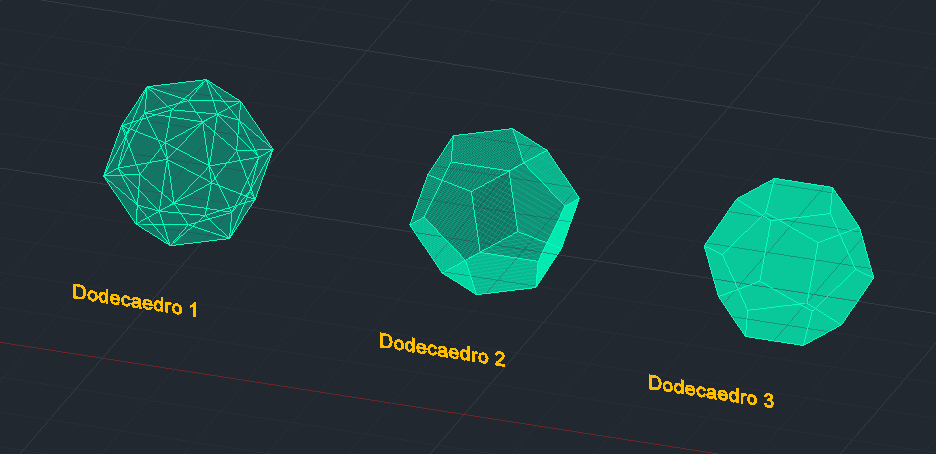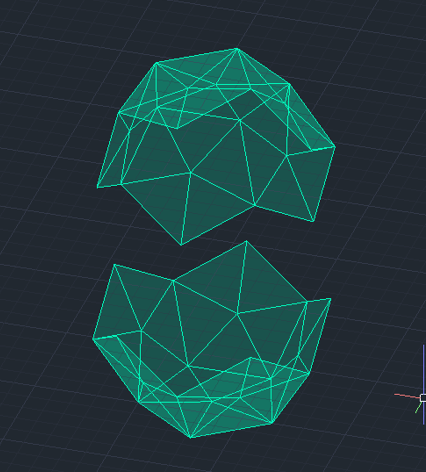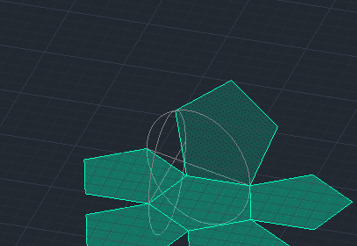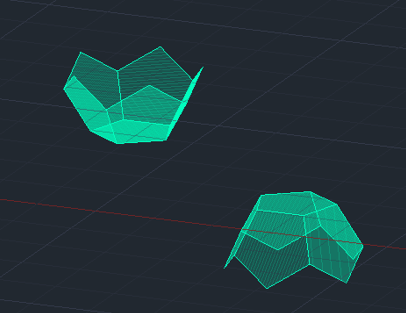- Absolutas - São coordenadas relativas ao ponto 0.0 - pelo x e y - Marcadas com #
- Relativas - São coordenadas relativas ao último ponto dado - Marcadas com @
- Cartesianas - pelo x (horizontal) e pelo y (vertical) - ortogonais - Separadas com ponto no Autocad
- Polares - São definidas por uma distância, com um sinal de ângulo (<) com o valor do ângulo logo a seguir. Ex: @10<36°
Norte - 90° Sul - 270° Oeste - 180° Este - 0°
Criação de Poliedros em AutoCAD.
Criação de 10 layers, um para cada poliedro e outro para linhas auxiliares.
Cubo-BOX
Comandos:
BOX - Coordenada - Relativa - @10,10,10
ORBIT - ver o cubo em 3D
SHADE - ver o cubo opáco
MOVE - #20,20
MTEXT "Box"
3DROTATE - Rodar texto 90°
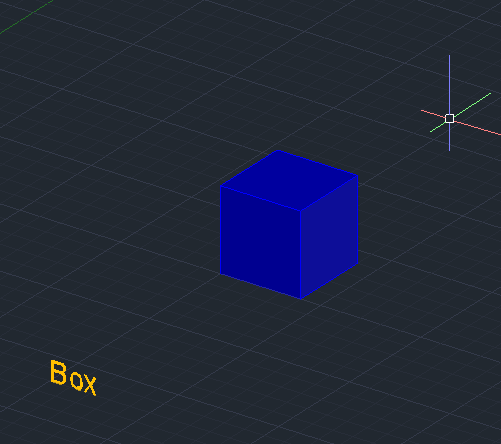
Cubo-EXTRUDE
Comandos:
PLINE - @10<90 - @10<90 - @10<90 - Close
EXTRUDE - 10
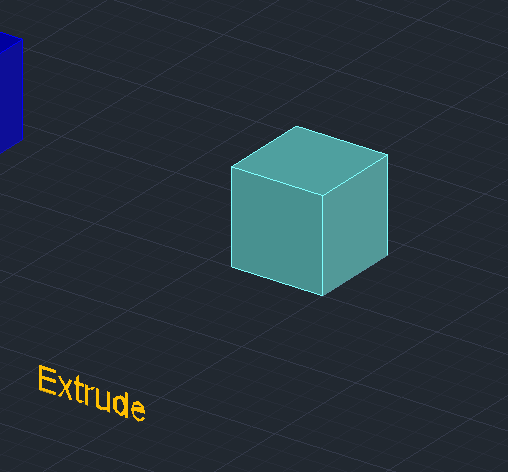
Tetraedro 1 - 3DROTATE
Comandos:
Primeiro desenhar o triângulo:
Relativa - @10,0
PLINE - Topo, relativa - @10<120°(ou -60°)
Close
Depois fazer a base e os lados do tetraedro:
PLINE - HATCH - sólido - da cor do layer - transparência 80%
GROUP - Colocação do hatch em group
Rodar o triangulo - usando o centro da base - (definir tirando uma perpendicular ao lado oposto ao vértice)
Tirar uma vertical no centro da base
Definir uma rotação que coicinda o vértice vertical.
Girar <60°, e fazer 3drotate, e colocar os eixos, com a circunferência.
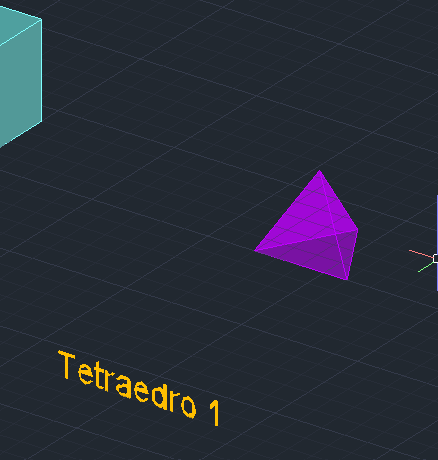
Tetraedro 2 - ARRAY
Comandos:
Copiar a base do tetraedro anterior
Fazer a circunferência e a linha de altura - a centro e usar o comando ROTATE3D
3DROTATE - fazer como no tetraedro anterior
ARRAY - selecionar base - polar - i - 3 faces
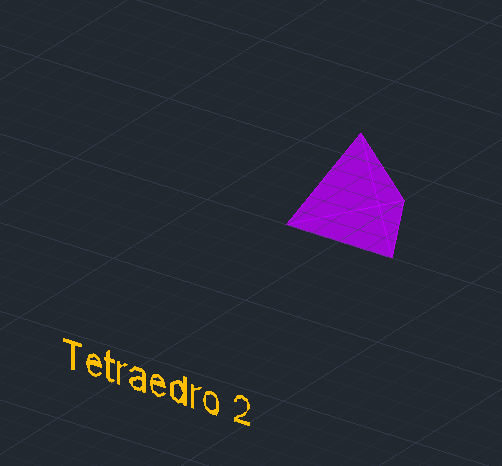
Hexaedro / Cubo 1 - 3DROTATE
Utilizar 3DROTATE como no exemplo do tetraedro 1
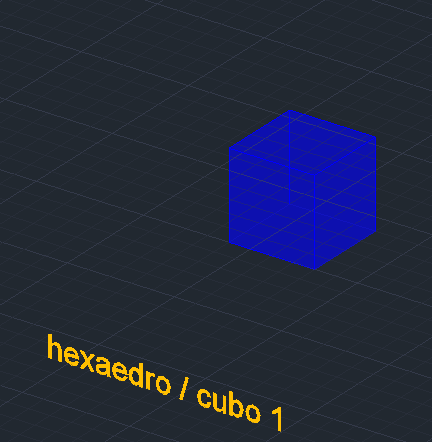
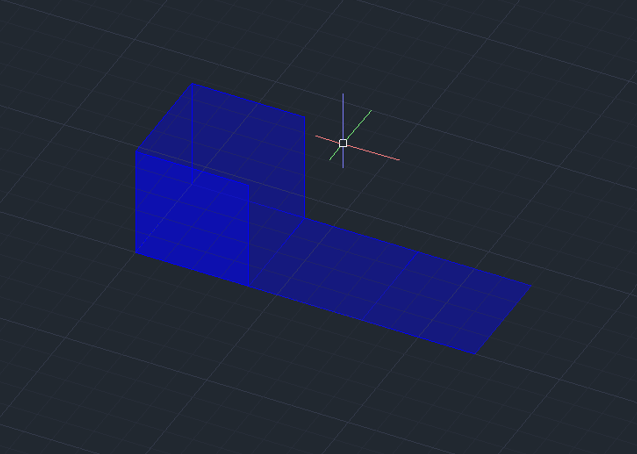
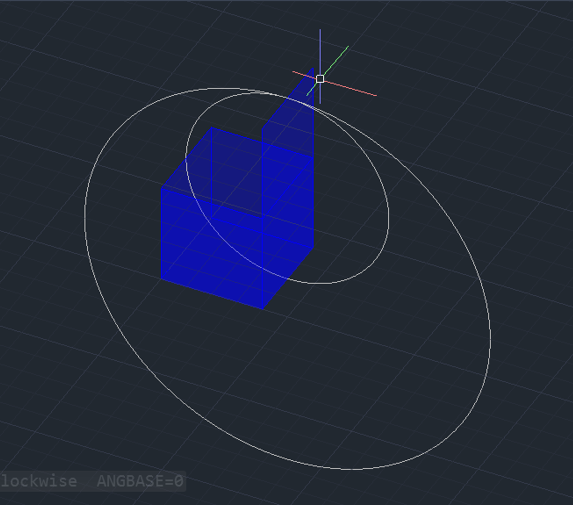
Hexaedro / Cubo 2 - ARRAY
Utilizar ARRAY como no exemplo do tetraedro 2
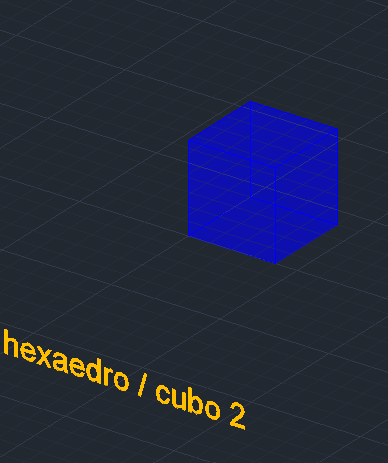
Ficheiro DWG
Dodecaedro - DWG Trabalho para Casa
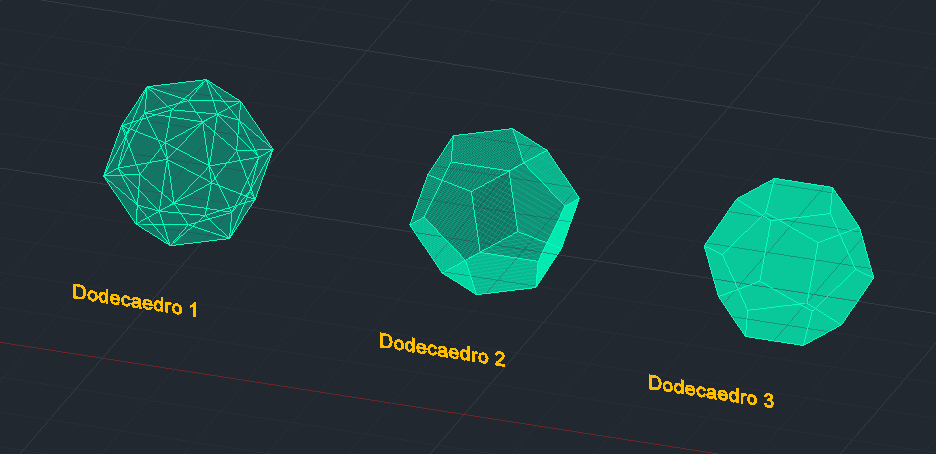
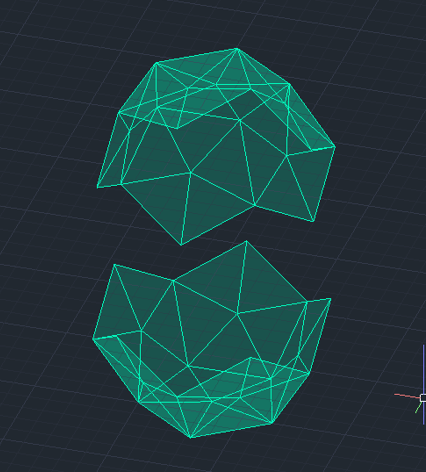
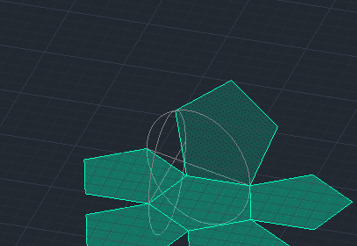
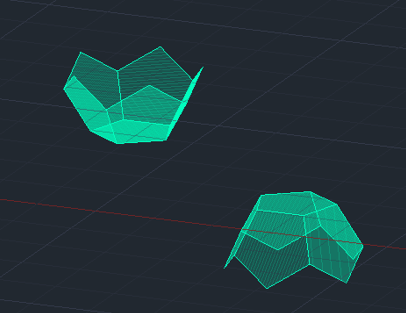
Voltar
Comandos:
PLINE - @10<90 - @10<90 - @10<90 - Close
EXTRUDE - 10
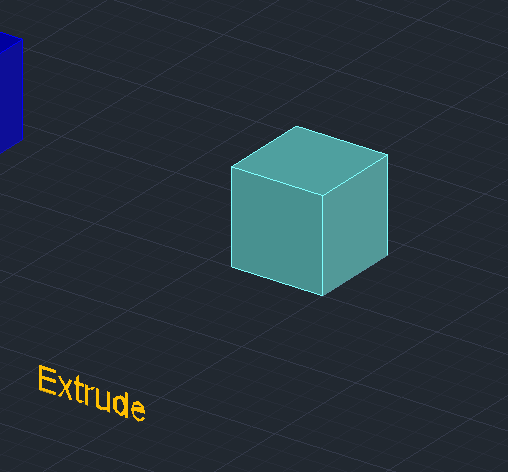
Tetraedro 1 - 3DROTATE
Comandos:
Primeiro desenhar o triângulo:
Relativa - @10,0
PLINE - Topo, relativa - @10<120°(ou -60°)
Close
Depois fazer a base e os lados do tetraedro:
PLINE - HATCH - sólido - da cor do layer - transparência 80%
GROUP - Colocação do hatch em group
Rodar o triangulo - usando o centro da base - (definir tirando uma perpendicular ao lado oposto ao vértice)
Tirar uma vertical no centro da base
Definir uma rotação que coicinda o vértice vertical.
Girar <60°, e fazer 3drotate, e colocar os eixos, com a circunferência.
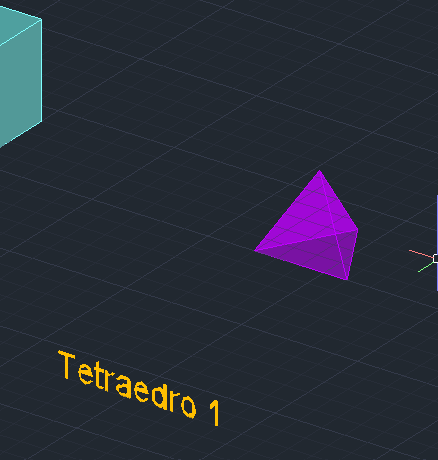
Tetraedro 2 - ARRAY
Comandos:
Copiar a base do tetraedro anterior
Fazer a circunferência e a linha de altura - a centro e usar o comando ROTATE3D
3DROTATE - fazer como no tetraedro anterior
ARRAY - selecionar base - polar - i - 3 faces
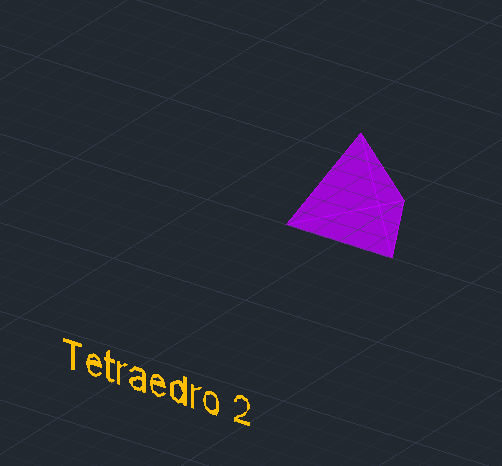
Hexaedro / Cubo 1 - 3DROTATE
Utilizar 3DROTATE como no exemplo do tetraedro 1
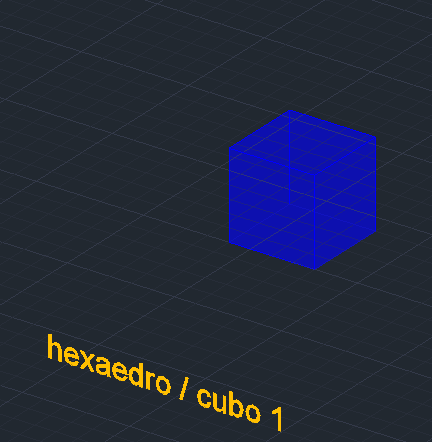
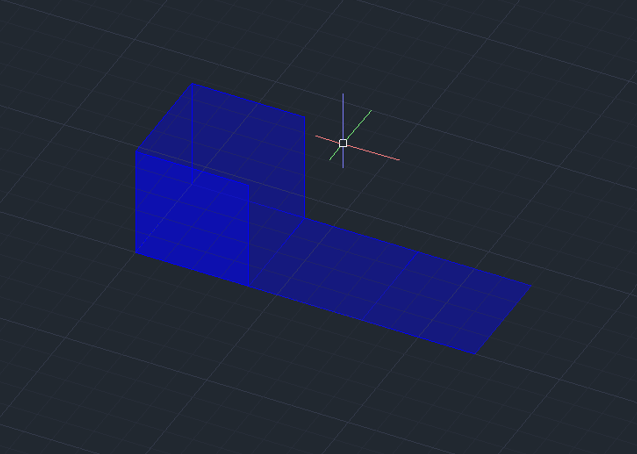
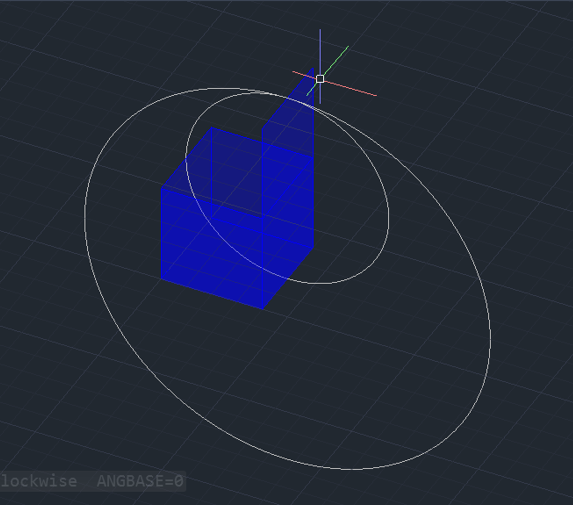
Hexaedro / Cubo 2 - ARRAY
Utilizar ARRAY como no exemplo do tetraedro 2
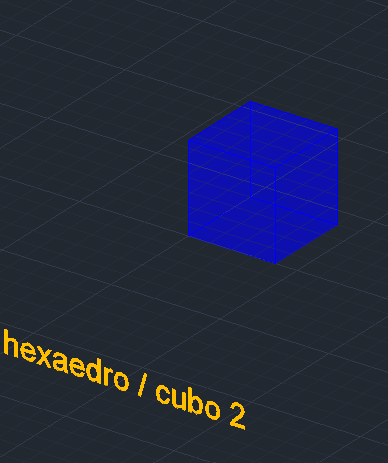
Ficheiro DWG
Dodecaedro - DWG Trabalho para Casa
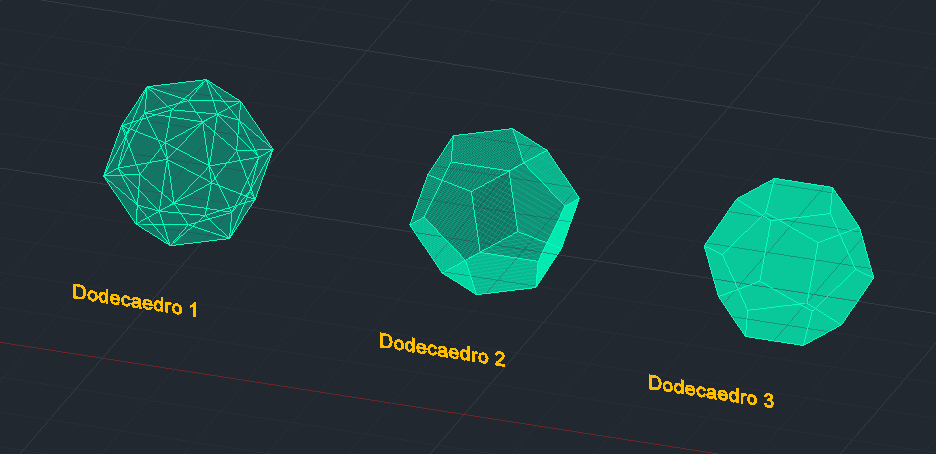
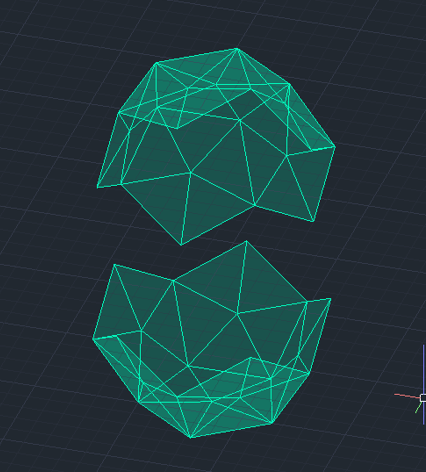
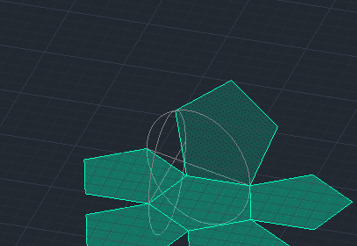
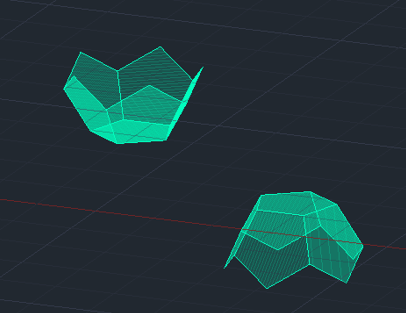
Voltar
Comandos:
Copiar a base do tetraedro anterior
Fazer a circunferência e a linha de altura - a centro e usar o comando ROTATE3D
3DROTATE - fazer como no tetraedro anterior
ARRAY - selecionar base - polar - i - 3 faces
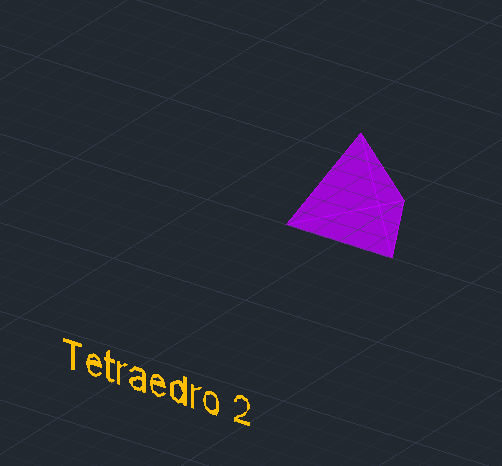
Hexaedro / Cubo 1 - 3DROTATE
Utilizar 3DROTATE como no exemplo do tetraedro 1
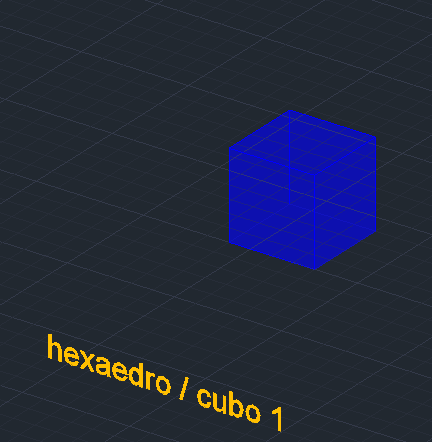
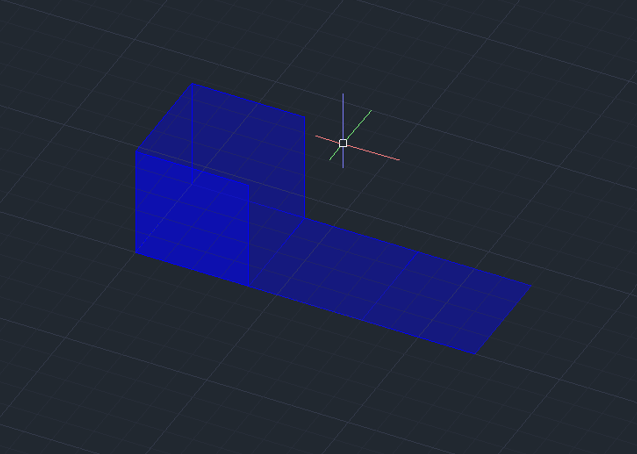
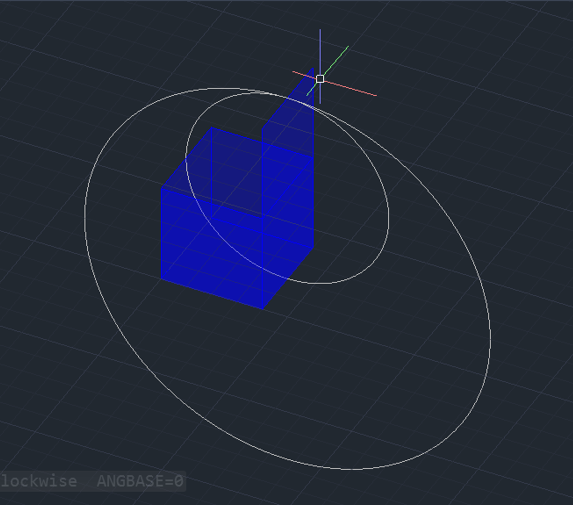
Hexaedro / Cubo 2 - ARRAY
Utilizar ARRAY como no exemplo do tetraedro 2
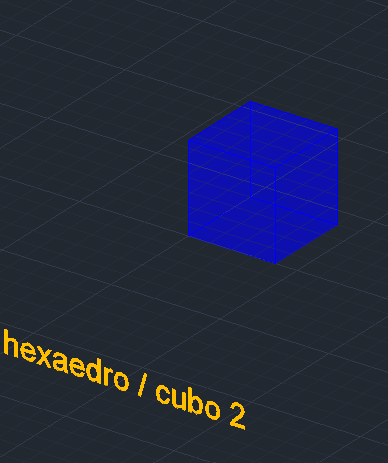
Ficheiro DWG
Dodecaedro - DWG Trabalho para Casa
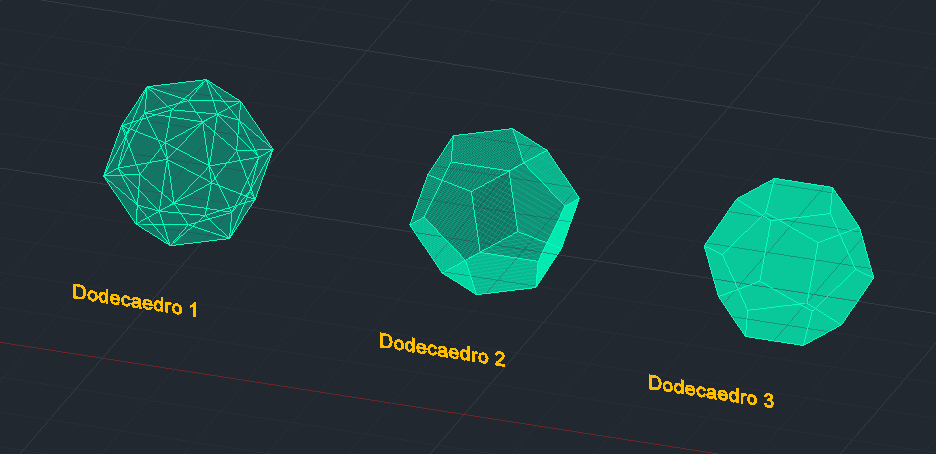
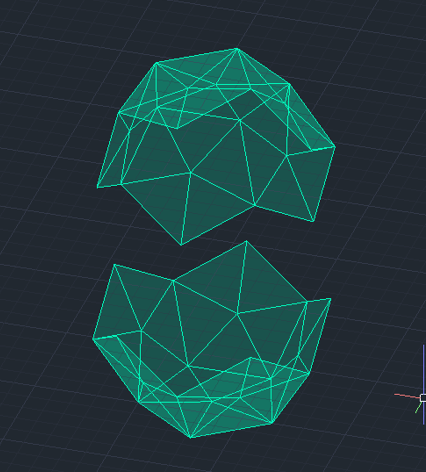
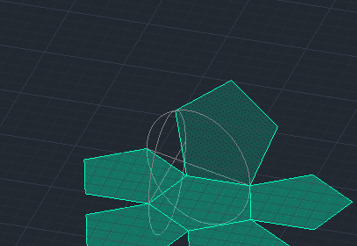
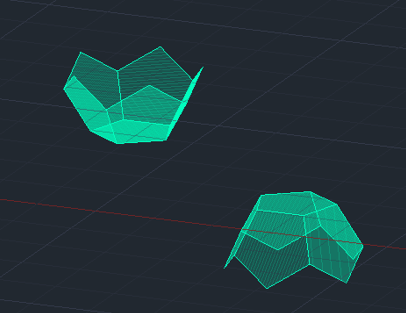
Voltar
Utilizar ARRAY como no exemplo do tetraedro 2
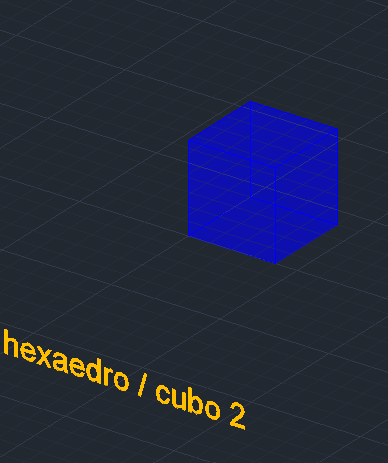
Ficheiro DWG
Dodecaedro - DWG Trabalho para Casa
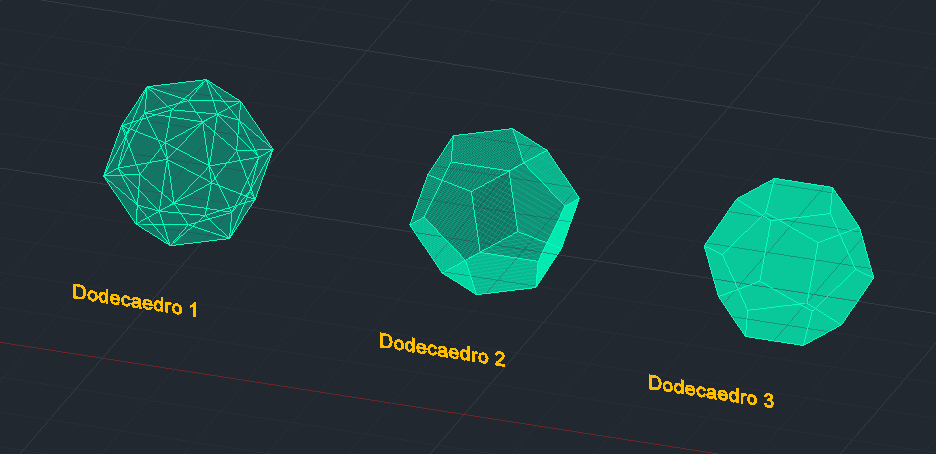
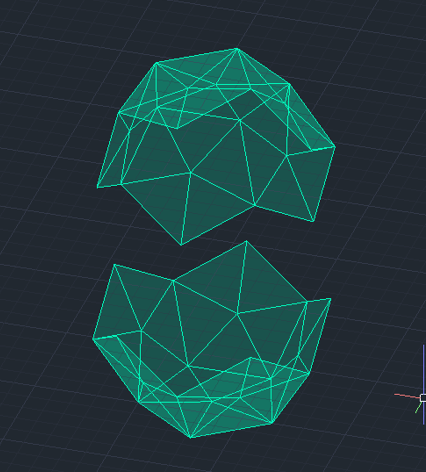
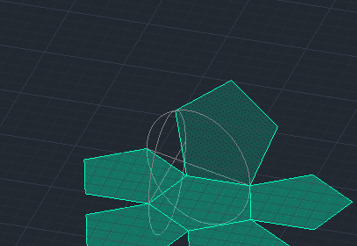
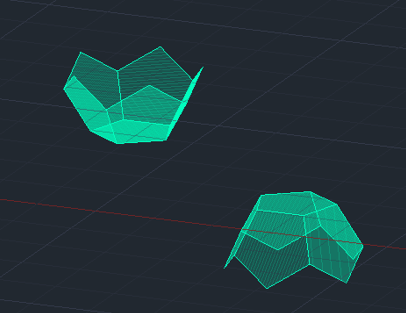
Voltar